Messen und Kalibrieren mit RxView
Von GRAFEX
Langenhagen, 10.10.2011 - Messen und Kalibrieren mit RxView
Zur exakten CAD Vermessung, wie das maßstäbliche Drucken, ist das Kalibrieren einer Zeichnung absolut wichtig. Dazu benötigt man eine Referenzstrecke, deren Länge bekannt ist. Mittels Fang erreichen Sie eine hohe Genauigkeit. Wir haben Ihnen die wichtigsten Informationen zu diesem Thema im folgenden zusammengestellt
Kalibrieren einer Datei
Die Kalibrierungsfunktion ermöglicht Ihnen die Messung der Länge eines Objekts auf der aktiven Datei und definiert einen Wert für diese Messung. Das Verhältnis der gemessenen Entfernung zur definierten Entfernung wird gespeichert, und danach werden alle Distanzen, die auf der Datei gemessen werden mit diesem Skalierungsfaktor multipliziert, bevor sie angezeigt werden. Die Messungen werden mit den Einheiten gezeigt, die in der Einstellung > Filter > Messung Registerkarte für diesen Dateityp eingestellt wurden. Jede weitere Messung in dieser Datei benutzt die neue Skalierung.
Wann sollte man kalibrieren
Gescannte Pläne und Zeichnungen sollte man immer kalibrieren. CAD Dateien bringen oft exakte Informationen mit, viele Plotdateien auch, aber nicht immer. Da die Kalibrierungsfunktion aber auch erlaubt, maßstäbliche Zeichnungen in "Echtmaßen" zu vermessen und mit einer Kommentierungsmessung zu versehen, bietet sich auch hier ein breites Einsatzfeld. Der "Dateiinfo" von RxView (www.RxView.de) können Sie wichtige Informationen zu Ihrer geladenen Zeichnung entnehmen.
Messen von Entfernungen, Winkeln und Flächen
Die Vermessung-Funktion von RxView (www.RxView.de) ermöglicht es Ihnen, die Länge einer Linie zu messen, den Winkel zwischen zwei Linien, oder die Fläche, die eingeschlossen wird von mehreren Linien in der aktiven Datei. Die Resultate - Entfernung, Winkel, Bereich, akkumulierte Entfernung - werden in der Statusleiste dynamisch angezeigt, und kann auch im Messungs- Statistik Dialog angezeigt werden, wenn die Option in der "Erweitert-Registerkarte" der Einstellungen > Optionen Dialogs ausgewählt ist. Die werden angezeigt mit den Maßeinheiten, die in Einstellungen > Filter Setup > Optionen Registerkarte für diesen Dateityp selektiert wurden.
Eine Orthogonal Funktion ist verfügbar, die Messungen auf vertikalen oder horizontalen Achsen beschränkt, und eine Fang-Funktion, um die Genauigkeit zu unterstützen, wenn von oder zu einzelnen Punkten auf einer Linie gemessen wird.
Fang
Die Fang-Funktion hilft die Genauigkeit der CAD Vermessung zu verbessern, wenn Messungen auf Vektor-Zeichnungen durchgeführt werden. Diese Funktion fängt den Cursor auf definierte Punkte (Knotenpunkte) auf der nahesten Linie, wenn sich der Cursor in einen vordefinierten Bereich des Knotens hineinbewegt. Der definierte Knoten kann sein: Nahester, Endpunkt, Mittelpunkt, Kreismittelpunkt, Intersektion und jeder Knotentyp hat eine spezielle Cursorgestalt um zu zeigen, welchen Knotentyp Sie gefangen haben.
Man kann jeden Fangknotentyp individuell Ein- oder Ausschalten mit der Erweitert-Registerkarte in Einstellungen > Optionen-Menü von RxView (www.RxView.de). Der Fang Modus kann auch durch Drücken der F9 Taste auf ihrer Tastatur umschalten. Beachte, wenn sowohl die Orthogonal- als auch die Fang-Funktionen aktiviert sind, und eine Messung durchgeführt wird, die zwar nahe, aber nicht auf dem gewünschten Fangpunkt endet, wird der Orthogonal- Modus automatisch auf -Aus- geschaltet, um der Fang Funktion den Vorrang zu geben.
Orthogonal
Die Orthogonal Funktion beschränkt Kalibrierung und Messung auf die vertikale und horizontale Richtung. Aktiviert wird die Orthogonal-Funktion entweder durch einen Haken bei der Option in der Erweitert Registerkarte in Einstellungen> Optionen-Menü oder durch Umschalten mit der F8 Taste auf der Tastatur.
Messung-Statistik-Dialog
Wenn die Messung an einem Objekt, Winkel oder Bereich abgeschlossen ist, klickt man die rechte Maustaste und geht zur Ende-Messung Option,
um die Funktion zu beenden.
Kommentierungsmessung
Wer RxHighlight (Erweiterung zu RxView) benutzt, kann zusätzlich zu den herkömmlichen Messfunktionen auch Kommentierungselemente einsetzen, die ein Messergebnis graphisch auf der Zeichnung, bzw. auf einem Kommentarlayer ablegen. So können Zeichnungen mit zusätzlichen Informationen versehen werden. Zur Vorbereitung empfehlen wir, die Mess- und Kalibrierungseinstellungen den Maßen in der Realität anzupassen.
Aus dem Kommentierungsmenü kann man die entsprechenden Befehle aufrufen oder eines der beiden Icons anklicken.
Weitere Informationen finden Sie unter www.grafex.de
Kommentare
Pressemitteilungstext: 595 Wörter, 4717 Zeichen. Artikel reklamieren
Tragen Sie jetzt Ihre kostenlose Pressemitteilung ein!
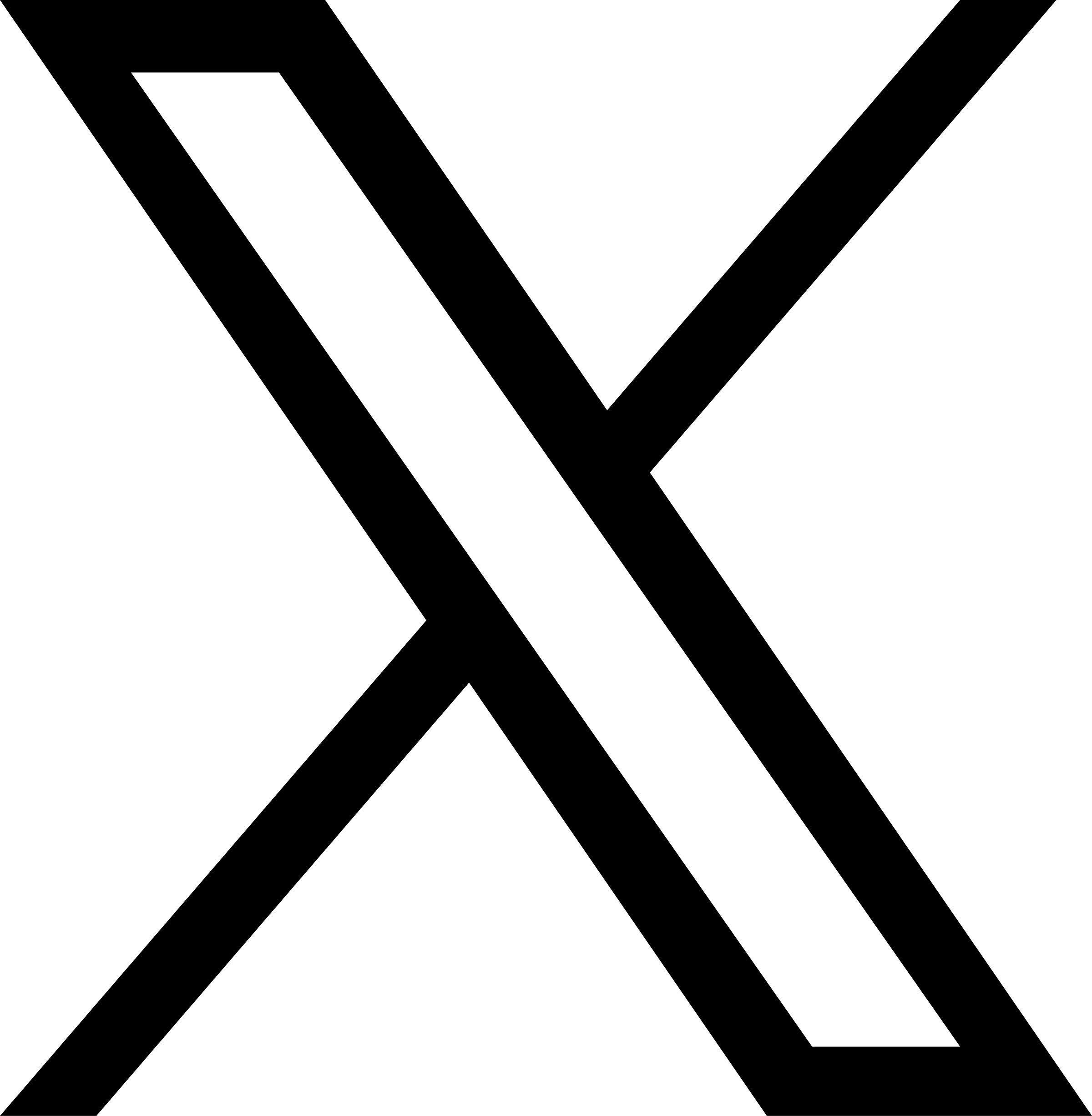 X
X